微信如何连接电脑?简单几步轻松实现!
微信作为国内最常用的社交软件之一,不仅可以在手机上使用,还能通过电脑端进行操作,提高工作和沟通效率,许多用户希望将手机微信与电脑连接,实现文件传输、聊天同步等功能,本文将详细介绍微信与电脑连接的几种方法,并针对不同场景提供实用建议。
微信电脑版官方客户端连接
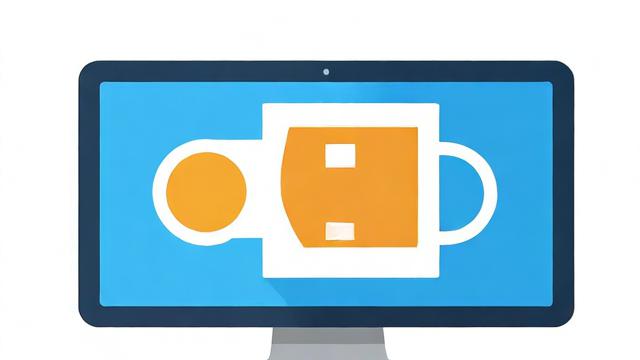
微信官方提供了电脑版客户端,支持Windows和macOS系统,连接方式简单稳定。
下载并安装微信电脑版
- 访问微信官网(需自行搜索),选择对应系统的版本下载。
- 安装完成后,打开微信电脑版,会显示一个二维码。
手机扫码登录
- 打开手机微信,点击右上角“+”号,选择“扫一扫”。
- 扫描电脑上的二维码,手机端会提示“登录微信电脑版”,点击确认即可完成连接。
保持登录状态
- 默认情况下,电脑端微信会在手机断开连接后自动退出。
- 如需保持登录,可在电脑端勾选“自动登录”,这样即使手机不在身边,也能继续使用电脑微信(需定期手机端确认)。
微信网页版连接方式
如果不想安装客户端,也可以通过网页版微信实现连接,适合临时使用。
访问微信网页版
- 在电脑浏览器输入微信网页版官方地址(需自行搜索)。
- 页面会显示一个二维码。
手机扫码登录
- 同样使用手机微信“扫一扫”功能扫描二维码。
- 确认登录后,即可在网页上使用微信。
网页版限制
- 网页版功能较客户端少,不支持语音通话、部分小程序等。
- 长时间无操作会自动退出,需重新扫码登录。
文件传输助手的高效用法
微信电脑版连接后,可以利用“文件传输助手”快速在手机和电脑间传递文件。
发送文件到电脑
- 在手机微信中找到“文件传输助手”聊天窗口。
- 点击“+”选择文件、图片或视频发送,电脑端即可接收。
电脑文件传回手机
- 在电脑端微信中打开“文件传输助手”,直接拖拽文件到对话框即可发送。
- 适合传输文档、压缩包等,比数据线或云盘更便捷。
多设备同时登录技巧
微信支持手机、电脑、平板等多设备同时在线,但部分功能有限制。
手机+电脑+平板登录
- 在手机微信“设置”-“通用”-“登录设备管理”中,可查看已登录设备。
- 同一账号最多可同时在手机、电脑、平板三端登录。
注意事项
- 部分功能如微信支付、朋友圈发布等仅限手机端操作。
- 如果遇到登录冲突,可先在手机端退出其他设备。
常见问题及解决方法
扫码无法登录
- 检查手机网络是否正常,尝试重启微信或更换网络环境。
- 确保电脑时间与手机时间一致,时差过大可能导致二维码失效。
电脑端消息不同步
- 退出电脑端微信重新登录,或检查手机端网络连接。
- 如果仍不同步,可尝试卸载重装电脑版微信。
文件传输失败
- 大文件(超过100MB)可能传输较慢或失败,建议分卷压缩或使用云存储。
- 确保手机和电脑连接同一Wi-Fi,提升传输稳定性。
安全使用建议
微信连接电脑时,需注意账号安全,避免信息泄露。
- 勿在公共电脑勾选“自动登录”,防止他人随意访问你的微信。
- 定期清理登录设备,在手机端移除不常用的电脑或平板。
- 谨慎传输敏感文件,重要资料建议加密后再发送。
微信与电脑连接极大提升了办公和沟通效率,无论是通过官方客户端还是网页版,都能满足不同需求,合理利用文件传输助手和多设备登录功能,可以让工作更加流畅,注意账号安全,避免因便捷操作带来潜在风险。
文章版权及转载声明
作者:豆面本文地址:https://www.jerry.net.cn/jdzx/43605.html发布于 2025-04-07 06:53:53
文章转载或复制请以超链接形式并注明出处杰瑞科技发展有限公司








